
Brian Curtis
0
3786
634
 Tüm MP3'ler eşit yaratılmamıştır. Bazı MP3'lerin kalitesi iyi, diğerleri ise zar zor duyuluyor. Sabit diskinizdeki binlerce şarkı arasında, kategorisine giren birkaç tane olduğundan eminim. “daha iyi olmalı” - düşük ses seviyesi ayarlarına sahip olanlar, zayıf vokal olanlar, çok fazla bas yapanlar ve diğer çeşitli kusurlu durumlar.
Tüm MP3'ler eşit yaratılmamıştır. Bazı MP3'lerin kalitesi iyi, diğerleri ise zar zor duyuluyor. Sabit diskinizdeki binlerce şarkı arasında, kategorisine giren birkaç tane olduğundan eminim. “daha iyi olmalı” - düşük ses seviyesi ayarlarına sahip olanlar, zayıf vokal olanlar, çok fazla bas yapanlar ve diğer çeşitli kusurlu durumlar.
Hızlı düzeltme ekolayzırı ayarlıyor. Ancak tekrar tekrar ayarlamanın can sıkıcı olduğu durumlar vardır. Kalıcı bir düzeltmeye ihtiyacınız var.
Garajdaki araçlar
Ayrıca epeyce mükemmel olmayan şarkılar var. E-Kitabı yeni bitirdim “GarageBand ile Bir Sonraki Hit'inizi Kaydetme”, GarageBand'ın numaralarının ve araçlarının çoğu kafamda hala taze. MP3'lerin kalitesini artırmak ve iyileştirmek için kalifiye olan kişiler.
Lütfen, en iyi ses araçlarının bile sınırlamalarının olduğunu unutmayın. Kimse Bon Jovi'nin şarkısını geliştirip Celine Dion'a çeviremez. Bunu akılda tutarak, başlayalım.
GarageBand'i açın ve yeni bir projeye başlayın. Temel olarak, şablonlardan herhangi birini seçebilirsiniz, ancak en az izlerle gelenleri kullanmak tercih edilir. “ses” ve “döngüler”. Zaten tüm parçaları sileceğiz.
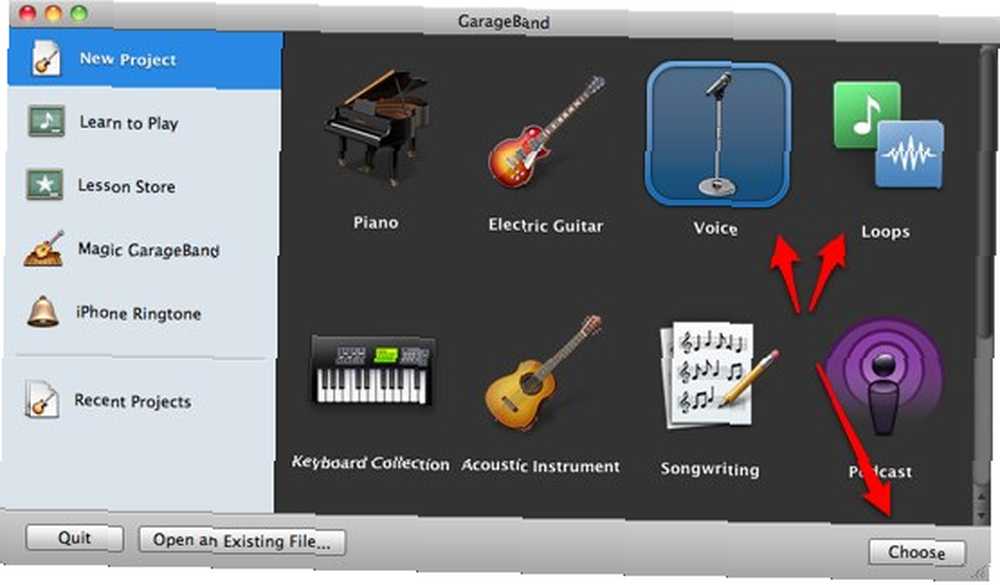
Projeye istediğiniz herhangi bir ad verebilirsiniz, ancak ileride daha kolay dışa aktarmak için, proje adı olarak geliştirmek istediğiniz şarkı adını kullanmanız önerilir..
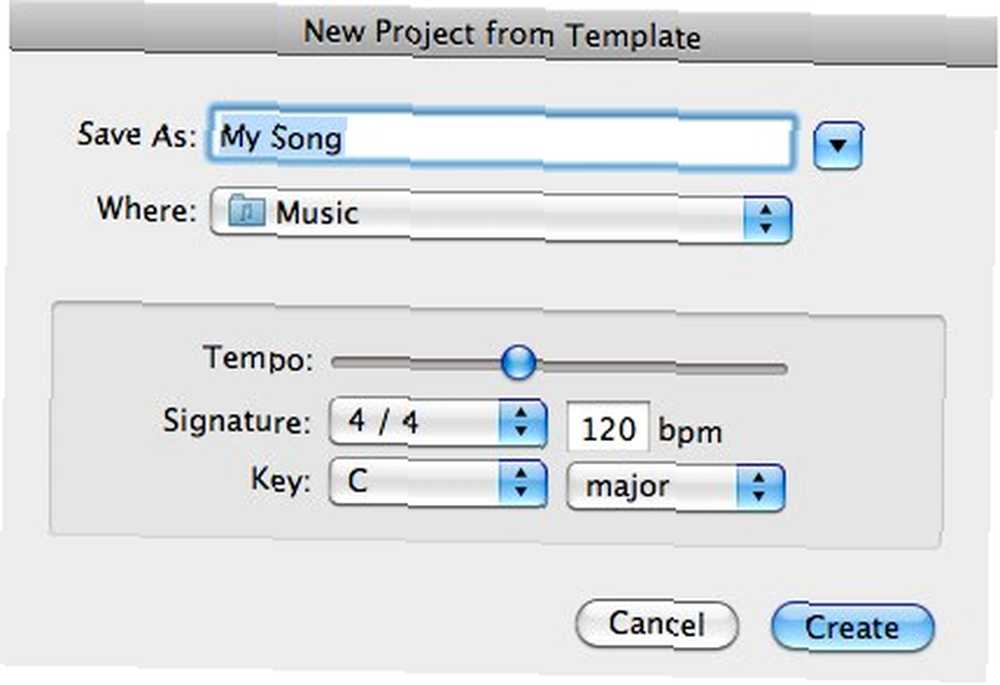
GarageBand’ın size kullanırken verdiği önceden ayarlanmış parçaları silin “Parça> Parça Sil” menü öğesini kullanın veya “Komut + Sil” tuş kombinasyonu.
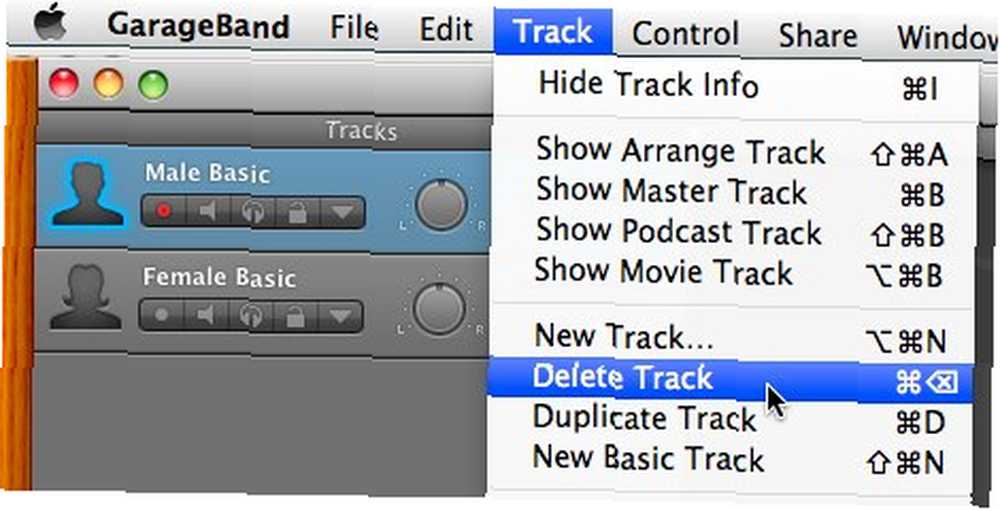
Ardından, GarageBand'ın sağ alt köşesindeki düğmesine tıklayarak medya tarayıcısını açın..
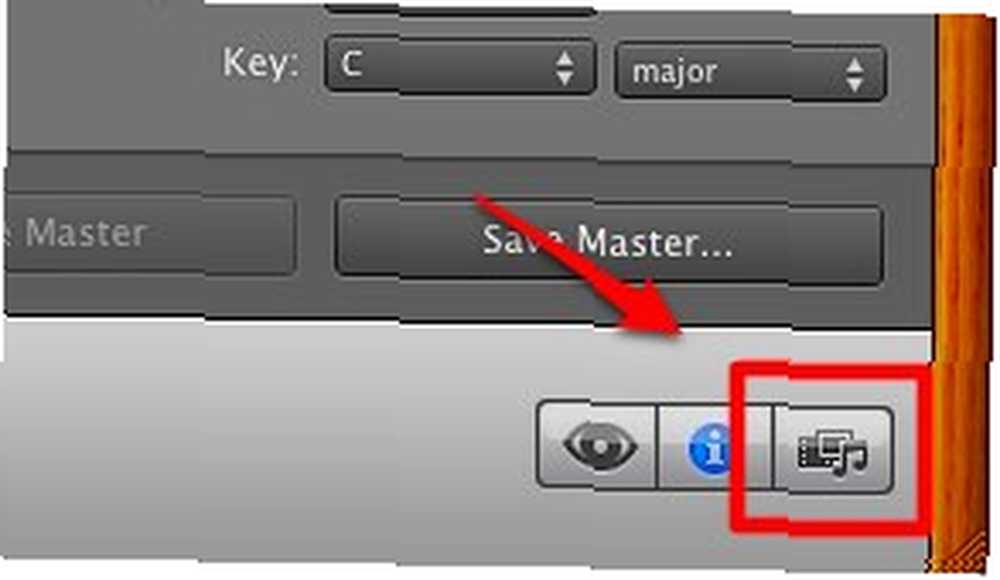
Düzenlemek istediğiniz şarkıya göz atın. Veya daha hızlı sonuçlar için arama özelliğini kullanın. Sonra şarkıyı GarageBand penceresinin ana bölmesine sürükleyip bırakın..
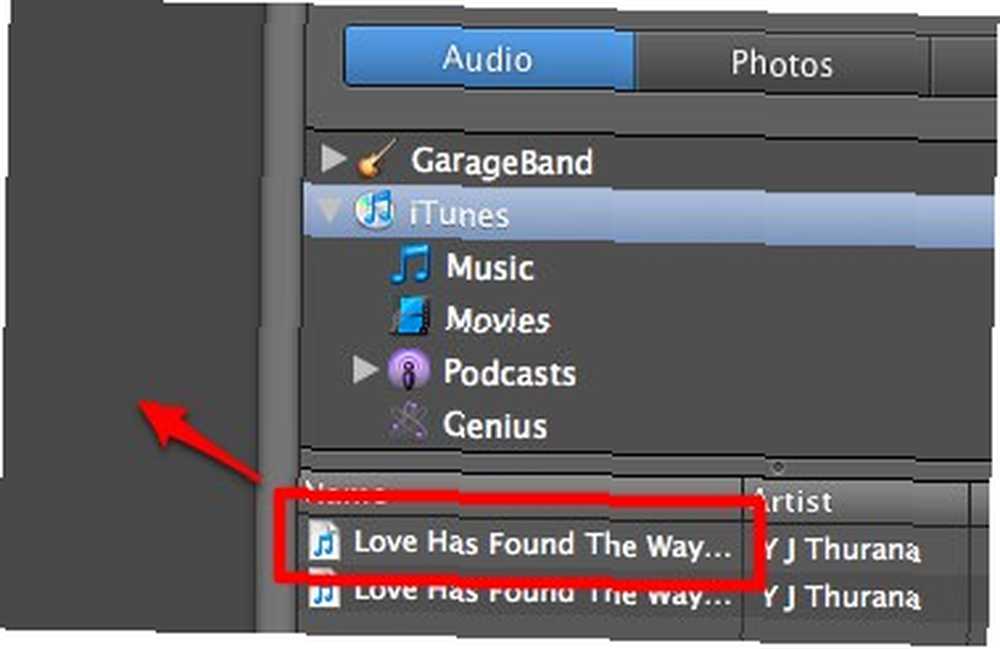
Şarkı GarageBand'a aktarılacak. Lutfen dikkat ediniz “Dosyaları İçe Aktarma“. Bu, birden fazla şarkıyı içe aktarabileceğiniz ve isterseniz dilerseniz karıştırabileceğiniz anlamına gelir. Ayrıca yeni şarkılar oluşturmak için şarkıları kesebilir, düzenleyebilir ve birleştirebilirsiniz. Ama buradaki kapsamımızın ötesinde.
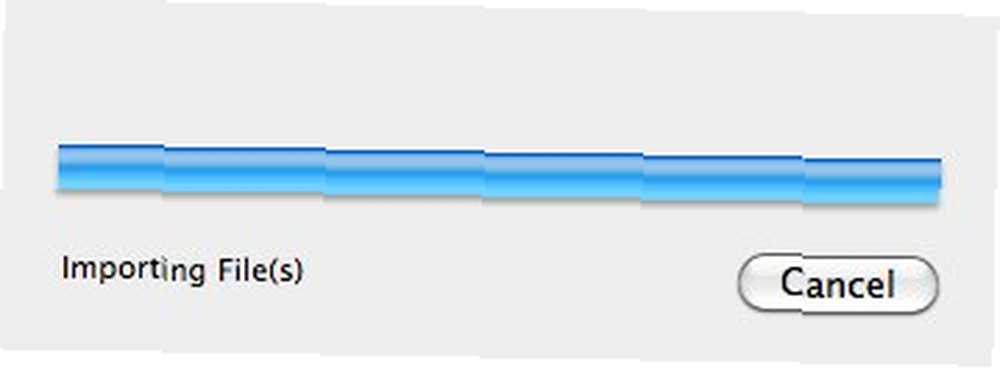
Düzeltmeye başla!
Yapabileceğiniz en temel düzenleme şarkının sesini değiştirmek. Şarkının sesi çok yüksekse ya da başka bir yol varsa, ses seviyesini azaltabilirsiniz. Rehberlik için daima zirve sayacına bakın. Işıkları kırmızı bölgenin altında tutun.
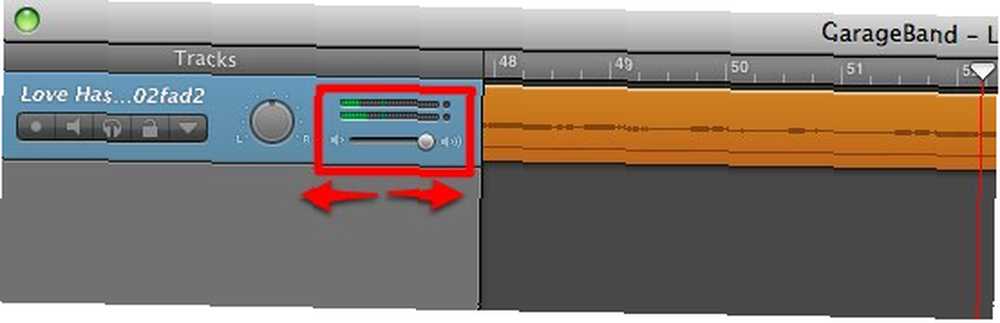
Ardından otomasyon penceresini açın. Burada iki temel kontrolünüz var: Ses Seviyesi ve Pan. Bu bileşenleri şarkının herhangi bir yerinde ayarlayabilirsiniz. Örneğin, ses seviyesini yalnızca şarkının ilk ve ikinci dakikaları arasında artırmak istiyorsanız,.
Click “Otomasyon ekle” ayarlamak için daha fazla kontrol almak için.
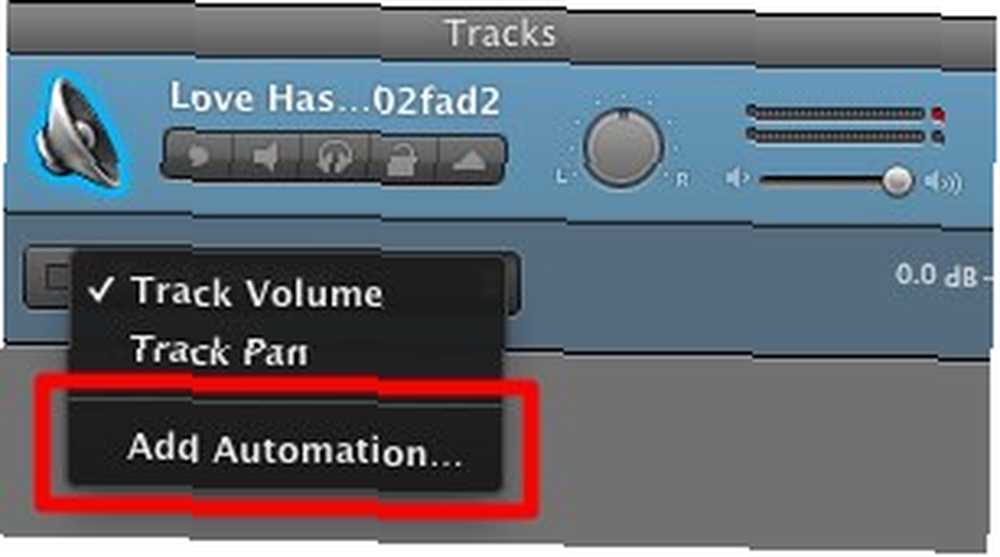
Ekleyebileceğiniz, iki gruba ayrılmış birkaç öğe vardır: Visual EQ ve Echo & Reverb. İhtiyacınız olan kutuları işaretleyin.
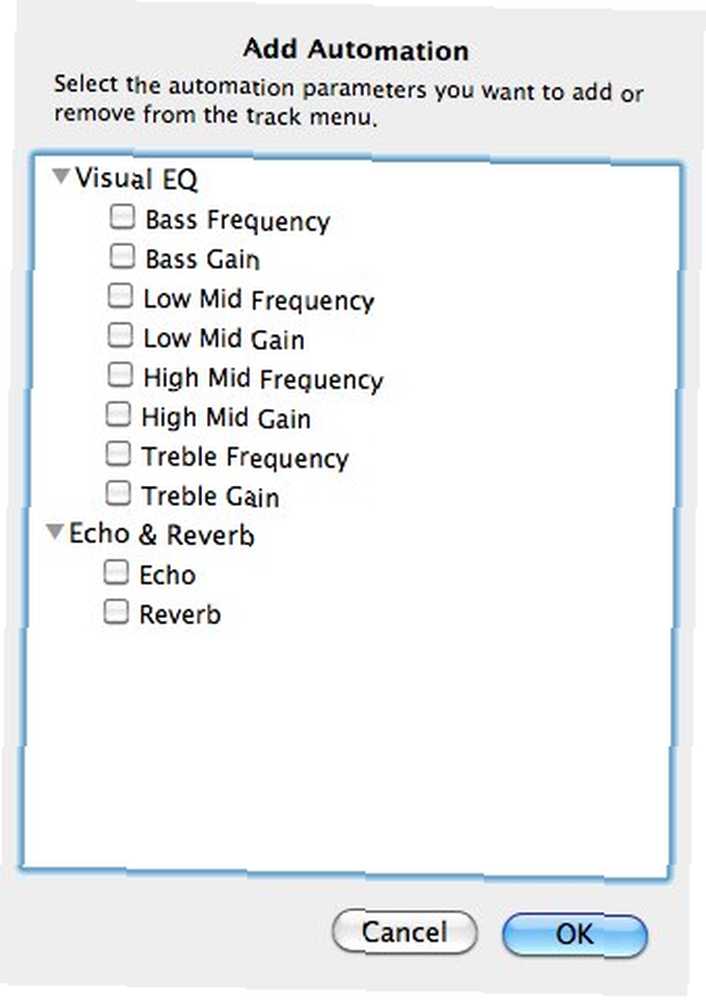
İhtiyacınız olanlar otomasyon listesinde görünecektir. Ayarlamaya başlamak için bunlardan birini seçin..
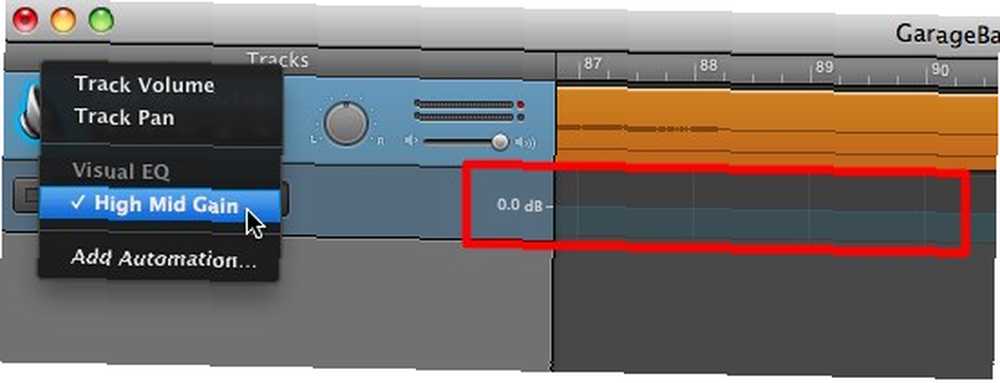
Bir başlangıç noktası ve bitiş noktası için bir tane oluşturmak için kontrol çizgisine tıklayın. Noktaların konumunu ihtiyaç duyduğunuz seviyelerde ayarlayabilirsiniz..

Birkaç kontrolü birleştirerek birçok çarpıcı sonuç elde edebilirsiniz. Kaba bir rehber olarak, insan vokalleri orta frekansta bir yerlerdedir. Şarkıcının sesini artırmak için orta seviye kazançla karışmak istersiniz.
Biraz daha ileri gitmek
Deneyebileceğiniz bir başka harika efekt var - “Fade Out“. Aracılığıyla kullanılabilir “Izlemek” Menü.
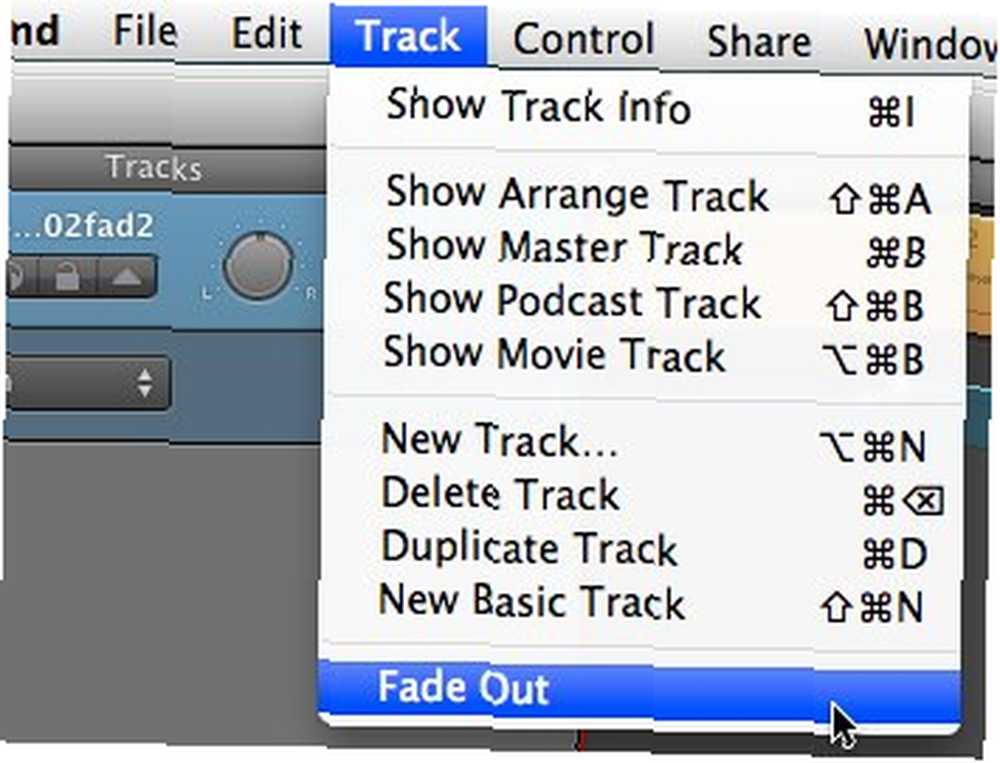
Bu efekt, şarkının sonunda Ana Ses seviyesini düşürecektir..
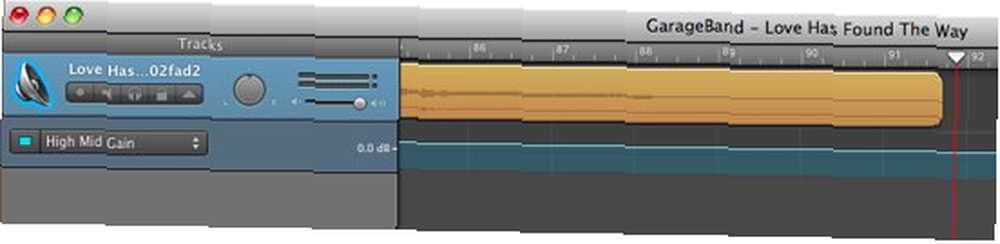
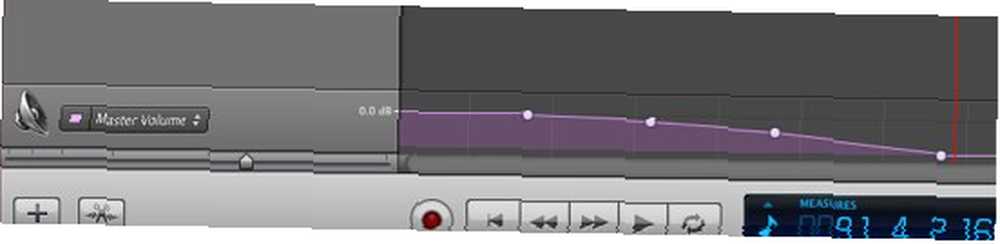
Şarkıya kendi sesinizi eklemek isterseniz, belki arka plan vokali veya düet partneri olarak kolayca ekleyebilirsiniz. “Yeni yol“.

almak “Gerçek enstrüman” seçeneklerden ve tıklayın “yaratmak”
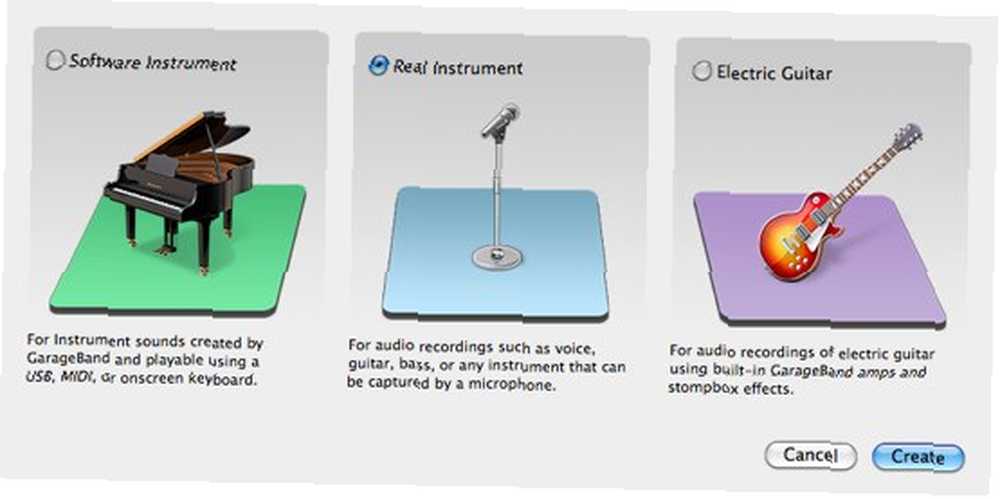
Seçmek “vokaller” -den Gerçek enstrüman bölmek ve size uygun olanı devam.
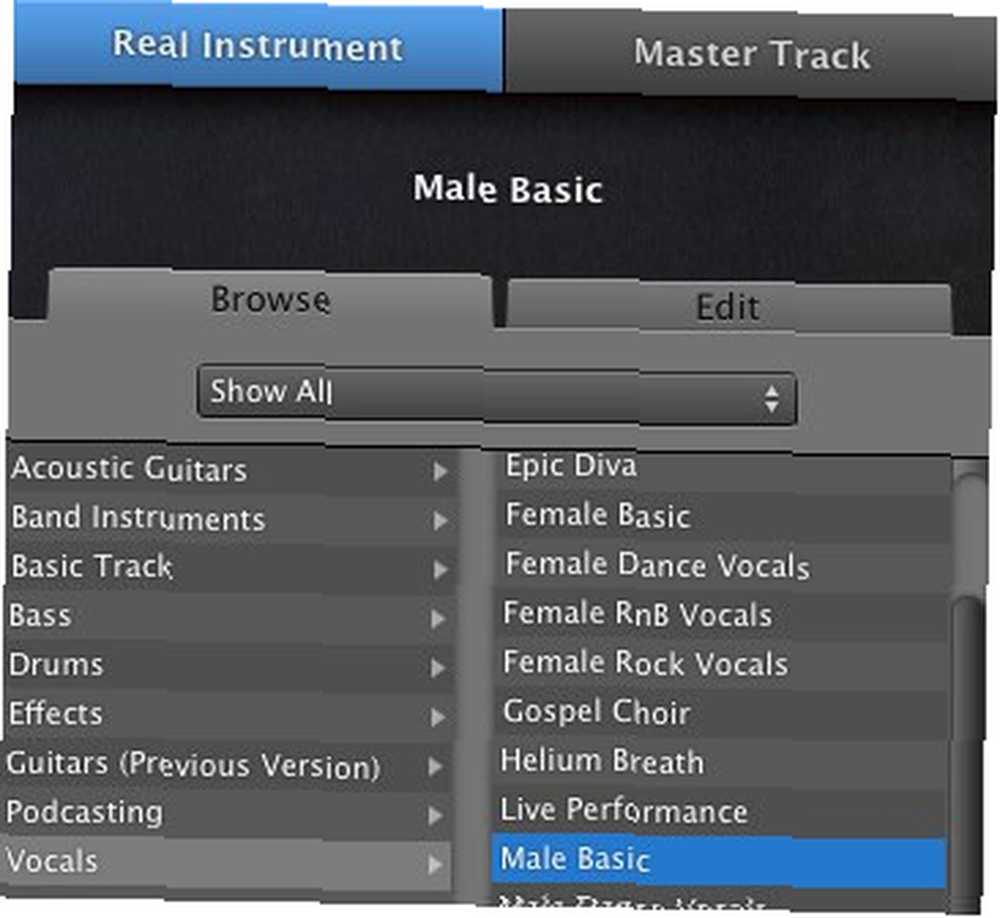
Eve geri gönder
Düzenleme işlemi tamamlandıktan sonra - yalnızca ses seviyesini artırıyor veya azaltsa bile, sonucu iTunes'a geri verebilirsiniz. Git “Paylaş> iTunes Şarkı Gönder” Menü.
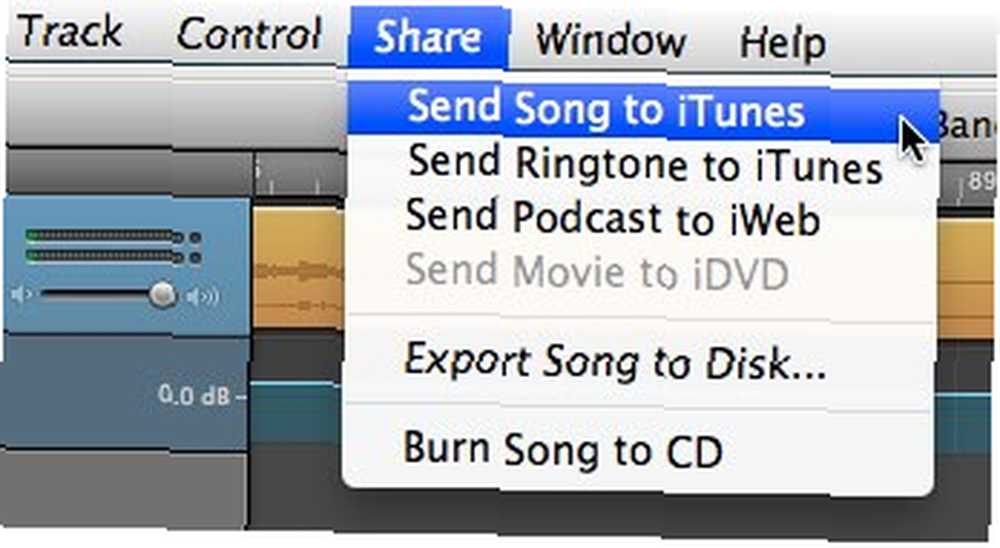
Doldurulması gereken alanlar ile birlikte bir Şarkı Bilgisi penceresi açılacaktır. Dikkat etmeniz gerekenler “Kullanarak Sıkıştır” ve “Ses ayarları” seçenekler. En uyumlu formatı mümkün olan en iyi kalitede elde etmek için, “MP3” ve “Daha yüksek kalite” ayarlar.
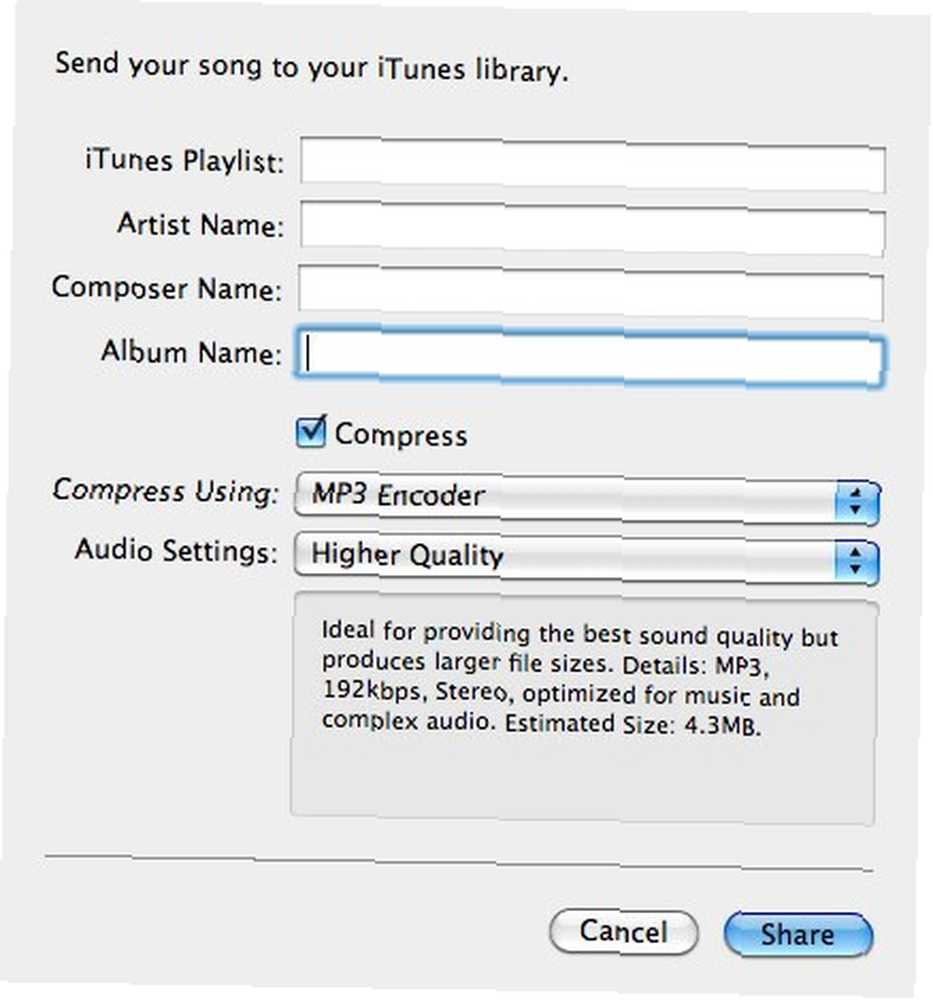
Şarkı dönüştürülecek ve iTunes'a proje adıyla eklenecek.

Sonra iTunes'da görünecek ve oynatılmaya hazır.
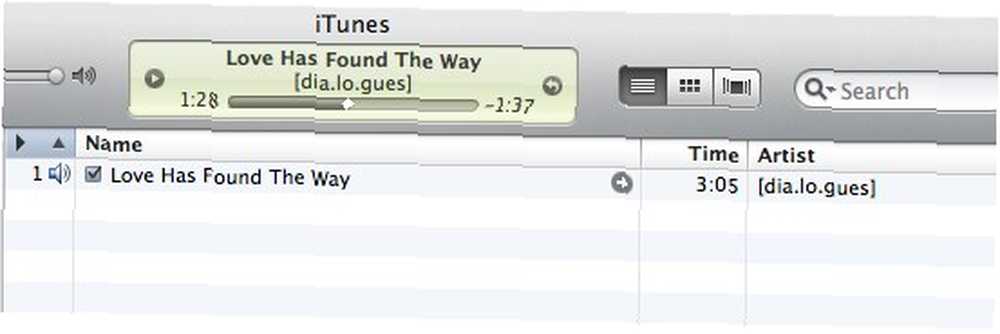
MP3'lerin kalitesini artırmak için durulayın ve tekrarlayın.
GarageBand hakkında daha fazla bilgi edinmek istiyorsanız, diğer makalelerimize göz atın: Garageband ile Bir Podcast Nasıl Oluşturulur ve Yayınlanır [Mac] Garageband ile bir Podcast Nasıl Oluşturulur ve Yayınlanır [Mac] Garageband ile bir Podcast Nasıl Oluşturulur ve Yayınlanır [Mac] ] ve Garageband Kullanarak Kendi Eşsiz iPhone Zil Seslerinizi Oluşturma Garageband Kullanarak Kendi Eşsiz iPhone Zil Seslerini Oluşturma [Sadece Mac] Garageband Kullanarak Kendi Eşsiz iPhone Zil Seslerini Oluşturma [Sadece Mac] .
Ayrıca, GarageBand'e nihai kılavuzu indirmeyi unutma., “Bir Sonraki Hit'ini GarageBand İle Kaydetmek GarageBand Nasıl Kullanılır: Adım Adım Kılavuz GarageBand Nasıl Kullanılır: Adım Adım Kılavuz GarageBand, Mac için güçlü bir ses kayıt ve düzenleme yazılımıdır, ancak başlamak zordur. Bu eğitim size GarageBand'ın nasıl kullanılacağını gösterecektir.. ”
GarageBand'ı kullanmak için başka fikirleriniz var mı? Aşağıdaki yorumlar bölümünü kullanarak paylaş.











